Ticari markette mevcut teklifleri güncelleştirme
Bu makalede, mevcut teklif ve planlarda güncelleştirmelerin nasıl gerçekleştirılacağı ve ayrıca ticari marketten bir teklifin nasıl kaldırılacağı açıklanır. Tekliflerinizi İş Ortağı Merkezi'ndeki Ticari Market portalında görüntüleyebilirsiniz.
İpucu
Teklifi yayımladıktan sonra geliştirici hesabınızın sahibine yayımlama durumu ve gerekli eylemler e-posta ve İş Ortağı Merkezi'ndeki İşlem Merkezi aracılığıyla bildirilir. İşlem Merkezi hakkında daha fazla bilgi için bkz. İşlem Merkezi'ne Genel Bakış.
Teklifi yönetmek için erişim isteme
Güncelleştirmeniz gereken ancak erişiminiz olmayan bir teklif görürseniz teklifle ilişkili yayımcı sahiplerine başvurun. Market teklifleri sayfasında, tablonun Durum sütununda Erişim iste'yi seçerek erişilemeyen bir teklifin sahip listesi kullanılabilir. Yayımcı sahibi, mevcut kullanıcıları hesabına ekleme yönergelerini izleyerek size teklif için geliştirici veya yönetici rolü verebilir.
Not
Bir teklife erişim istemek, aynı yayımcıyla ilişkili tüm tekliflere erişim izinleri verir. Azure portalı rolleri İş Ortağı Merkezi için geçerli değildir.
Yayımlanmış bir teklifi güncelleştirme
Önizleme veya Canlı duruma başarıyla yayımlanan bir teklifi güncelleştirmek için bu adımları kullanın.
- Güncelleştirmek istediğiniz teklifin adını seçin. Teklifin durumu Önizleme, Canlı, Yayımlama devam ediyor, Taslak, Dikkat gerekiyor veya Kullanılabilir değil (daha önce teklifin dağıtımını durdurmayı seçtiyseniz) olarak listelenebilir. Seçildikten sonra, bu teklifin Teklife genel bakış sayfası açılır.
- Özellikler, Teklif listesi veya Önizleme gibi güncelleştirmek istediğiniz teklif sayfasını seçin (veya Teklife genel bakış sayfasında geçerli karttan Güncelleştir'i seçin).
- Değişikliklerinizi yapın ve Taslağı kaydet'i seçin. Tüm değişiklikleriniz tamamlanana kadar bu işlemi yineleyin.
- Karşılaştır sayfasında değişikliklerinizi gözden geçirin.
- Güncelleştirilmiş teklifinizi yayımlamaya hazır olduğunuzda Gözden geçir ve herhangi bir sayfada yayımla'yı seçin. Gözden geçir ve yayımla sayfası açılır. Bu sayfada, teklifin güncelleştirdiğiniz bölümlerinin tamamlanma durumunu görürsünüz:
- Yayımlanmamış değişiklikler: Bölüm güncelleştirilir ve tamamlanır. Tüm gerekli veriler sağlanır ve güncelleştirmelerde hata sunulmadı.
- Eksik: Bölümünde yapılan güncelleştirmeler, düzeltilmesi gereken veya daha fazla bilgi sağlanması gereken hatalar içeriyor.
- Güncelleştirilmiş teklifi yayımlamak üzere göndermek için Yayımla'yı seçin. Ardından teklifiniz standart doğrulama ve yayımlama adımlarını izler.
Önemli
Teklif önizlemenizi kullanıma sunulduktan sonra gözden geçirmeniz ve güncelleştirilmiş teklifinizi hedef kitlenize (genel veya özel) yayımlamak için Canlı yayına geç'i seçmeniz gerekir.
Teklif türünü değiştirme
Teklif türünüzü değiştirmek için basit bir düzenleme ve yeniden yayımlama gerekebilir veya burada listelendiği gibi yeni bir teklif oluşturmanız gerekebilir.
| Değiştirmek için: | İşlem | Bunu yapın |
|---|---|---|
| Benimle İletişime Geçin | Deneme Sürümü | Teklifi yeniden yayımlayın. |
| Benimle İletişime Geçin | İşlem | SaaS teklifleri için listeleme seçeneğini güncelleştirin ve yeniden yayımlayın. Diğer tüm teklif türleri için yeni bir teklif oluşturun. |
| Deneme Sürümü | İşlem | SaaS teklifleri için listeleme seçeneğini güncelleştirin ve yeniden yayımlayın. Diğer tüm teklif türleri için yeni bir teklif oluşturun. |
Herhangi bir teklife Test Sürüşü eklemek için teklifi yeniden yayımlayın.
İpucu
Mevcut listenizi tam olarak işlem yapılabilir bir SaaS Teklifine dönüştürmeyi öğrenmek için bu videoyu izleyin.
Mevcut teklife plan ekleme
Zaten yayımladığınız bir teklife yeni bir plan eklemek için bu adımları tamamlayın.
- Mevcut teklifinizin Teklife genel bakış sayfası açıkken Plana genel bakış sayfasına gidin ve Yeni plan oluştur'u seçin.
- Mevcut planları Kullanarak yönergelere göre yeni bir plan oluşturun Fiyatlandırma modeli.
- Plan adını değiştirdikten sonra Taslağı kaydet'i seçin.
- Güncelleştirmelerinizi yayımlamaya hazır olduğunuzda Yayımla'yı seçin. Gözden geçir ve yayımla sayfası açılır ve güncelleştirmeleriniz için bir tamamlanma durumu sağlar.
Mevcut teklif için planı güncelleştirme
Yayımladığınız bir teklif için bir planda değişiklik yapmak için bu adımları tamamlayın.
- Mevcut teklifinizin Teklife genel bakış sayfası açıkken, değiştirmek istediğiniz planı seçin. Plana genel bakış listesinden plana erişilemiyorsa Tüm planları gör'e tıklayın.
- Plan Adı, Fiyatlandırma modeli veya Kullanılabilirlik'i seçin. Şu anda planlar yalnızca İngilizce (Birleşik Devletler) olarak kullanılabilir.
- Plan adında, açıklamasında veya hedef kitle kullanılabilirliğinde değişiklik yaptıktan sonra Taslağı kaydet'i seçin.
- Güncelleştirmelerinizi yayımlamaya hazır olduğunuzda Gözden geçir ve yayımla'yı seçin. Gözden geçir ve yayımla sayfası açılır ve güncelleştirmeleriniz için bir tamamlanma durumu sağlar.
- Güncelleştirilmiş planı yayımlamak üzere göndermek için Yayımla'yı seçin. Güncelleştirilmiş teklifin önizleme sürümü gözden geçirilip onaylandığında size e-posta gönderiyoruz.
Not
Özel bir plan yayımlarsanız görünürlüğünü daha sonra genel olarak değiştirebilirsiniz. Ancak, bir genel planı yayımladıktan sonra görünürlüğünü özel olarak değiştiremezsiniz.
Mevcut bir VM teklifi için görüntü sürümlerini güncelleştirme
Zaten yayımladığınız bir teklif için bir plandaki kullanılabilir görüntüleri güncelleştirmek için bu adımları tamamlayın.
- Mevcut teklifinizin Teklife genel bakış sayfası açıkken, değiştirmek istediğiniz planı seçin. Plana genel bakış listesinden plana erişilemiyorsa Tüm planları gör'e tıklayın.
- Odak gezintisinde Teknik Yapılandırma'yı seçin.
- Yeni bir sürüm eklemek için + VM görüntüsü ekle'yi seçin.
- Sürümü kaldırmak için Kullanımdan kaldır'ı seçin. Plandaki son VM'yi kullanımdan kaldıramazsınız.
- Değişikliklerinizi yaptıktan sonra Taslağı kaydet'i seçin.
- Güncelleştirmelerinizi yayımlamaya hazır olduğunuzda Gözden geçir ve yayımla'yı seçin. Gözden geçir ve yayımla sayfası görüntülenir ve güncelleştirmeleriniz için bir tamamlanma durumu sağlar.
- Güncelleştirilmiş planı yayımlamak üzere göndermek için Yayımla'yı seçin. Güncelleştirilmiş teklifin önizleme sürümü gözden geçirilip onaylandığında size e-posta göndereceğiz.
Not
Plan için en az bir görüntü sürümü gereklidir. Planı sunmayı durdurmak istiyorsanız, planı kullanımdan kaldırın.
Yeni bir fiyata sanal makine planı sunma
Aktif işlem yapılabilir tekliflerde fiyatları değiştirmeyle ilgili ayrıntılar ve sınırlamalar için bkz. Etkin ticari market tekliflerinde fiyatları değiştirme.
Gizli veya Azure Kamu bir planın fiyatını değiştirmek için eski planı gizleyin ve güncelleştirilmiş fiyatla yeni bir plan oluşturun.
Planı eski fiyatla gizlemek için:
- Mevcut teklifinizin Teklife genel bakış sayfası açıkken, değiştirmek istediğiniz planı seçin. Plana genel bakış listesinden plana erişilemiyorsa Tüm planları gör'e tıklayın.
- Planı gizle onay kutusunu seçin. Devam etmeden önce taslağı kaydedin.
Şimdi bu planın bir kopyasını oluşturun ancak güncelleştirilmiş fiyatla:
- İş Ortağı Merkezi'nde Plana genel bakış'a geri dönün.
- Yeni plan oluştur'u seçin. Bir Plan Kimliği ve Plan adı girin, ardından Oluştur'u seçin.
- Gizlediğiniz plandaki teknik yapılandırmayı yeniden kullanmak için Teknik yapılandırmayı yeniden kullan onay kutusunu seçin. Daha fazla bilgi edinmek için BKz . VM teklifi için plan oluşturma.
Önemli
Bu plan başka bir plandaki teknik yapılandırmayı yeniden kullanacak'ı seçerseniz, üst planın dağıtımını daha sonra durduramazsınız. Üst planın dağıtımını durdurmak istiyorsanız bu seçeneği kullanmayın.
- Yeni fiyat dahil olmak üzere yeni plan için gerekli tüm bölümleri tamamlayın.
- Taslağı kaydet'i seçin.
- Yeni plan için gerekli tüm bölümleri tamamladıktan sonra Gözden geçir ve yayımla'yı seçin. Bu adım, teklifinizi gözden geçirme ve yayımlama için gönderir. Daha fazla ayrıntı için Teklifi gözden geçirme ve ticari markette yayımlama makalesini okuyun.
Özel plan hedef kitlelerini eşitleme
Teklifiniz yalnızca özel kısıtlı bir hedef kitle tarafından kullanılabilir olacak şekilde yapılandırılmış bir veya daha fazla plan içeriyorsa, teklifte başka değişiklikler yayımlamadan yalnızca bu özel plana erişebilen hedef kitleyi güncelleştirebilirsiniz.
Planlarınızın özel hedef kitlesini güncelleştirmek ve eşitlemek için:
- + Kimlik Ekle veya Müşterileri içeri aktar (csv) düğmesini kullanarak bir veya daha fazla özel plandaki hedef kitleyi değiştirin ve ardından değişiklikleri kaydedin.
- Plan genel bakış sayfasından Özel hedef kitleyi eşitle'yi seçin.
Eşitleme özel hedef kitlesi , taslak teklifte yapmış olabileceğiniz diğer güncelleştirmeleri yayımlamadan yalnızca değişiklikleri özel hedef kitlenizde yayımlar.
Teklifinizdeki değişiklikleri karşılaştırma
Canlı veya önizleme teklifinizde güncelleştirmeleri yayımlamadan önce, kaydedilen değişiklikleri Karşılaştır sayfasından denetleyebilirsiniz. Özellikler veya Teklif listeleme sayfası gibi herhangi bir teklif sayfasının sağ üst köşesindeki Karşılaştır sayfasına erişebilirsiniz. Karşılaştır sayfasında, bu teklifin ve yayımlanan market teklifinin kaydedilmiş değişikliklerinin yan yana sürümleri gösterilir.
Düzenleme işlemi sırasında herhangi bir noktada Karşılaştır seçeneğini kullanabilirsiniz.
Değiştirmek istediğiniz değere gitmek için Karşılaştır sayfasında bir alan seçin.
Tüm alanların, hatta güncelleştirilmeyen alanların değerlerini görmek için Tüm alanlar filtresini seçin. Değiştirilen alanlar'ı ve ardından şu filtrelerden birini seçerek bu alanların içindeki filtreleri değiştirebilirsiniz:
- Kaldırılan değerler filtresi, yayımladığınız ve artık tamamen kaldırdığınız alanları görüntüler.
- Eklenen değerler filtresi, başlangıçta yayımlamadığınız ve şimdi eklediğiniz alanları görüntüler.
- Düzenlenen değerler filtresi yayımlanmış alanları görüntüler, ancak içeriği güncelleştirdiniz.
Not
Bu filtrelerden biri kullanılamıyorsa, bu tür bir güncelleştirme yapmadığınızı gösterir.
Yalnızca güncelleştirilmemiş değerleri görmek için Değişmemiş alanlar filtresini seçin. Yayımlanan ve taslak sürüm için gösterilen alan değerleri aynıdır.
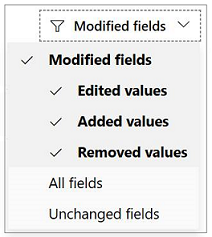
Not
Aşağıdaki sayfalar şu anda Karşılaştır'ı desteklemez:
- CSP Kurumsal Bayi Kitlesi
- Test Sürüşü Teknik Yapılandırması
- Test Sürüşü Market Listesi
- Ortak satış
- Ek dosyalar
Değişikliklerin geçerli olması için güncelleştirmeler yaptıktan sonra teklifinizi yeniden yayımlamayı unutmayın.
Önizleme teklifindeki değişiklikleri karşılaştırma
Önizlemede canlı olmayan değişiklikleriniz varsa, yeni değişiklikleri önizleme market teklifiyle karşılaştırabilirsiniz.
- Sayfanın komut çubuğunda Karşılaştır'ı seçin.
- Ile açılan listesini seçin ve Canlı tekliften Önizleme teklifinedönüştürün. Teklifiniz henüz canlı olarak sunulmadıysa Canlı teklif seçeneğini görmezsiniz.
- Karşılaştır sayfası, değişiklikleri gösteren yan yana sürümler sağlar.
Değişikliklerin geçerli olması için güncelleştirmeler yaptıktan sonra teklifinizi yeniden yayımlamayı unutmayın.
Bir teklifin veya planın dağıtımını durdurma
Yeni müşterilerin bunları bulup satın almasını engelleyen teklif listelerini ve planlarını Microsoft ticari marketinden kaldırabilirsiniz. Teklifi veya planı daha önce satın alan müşteriler teklifi kullanmaya devam edebilir ancak yeniden indiremez veya yeniden dağıtamaz. Ayrıca, teklifi veya planı daha sonra yeniden yayımlamaya karar verirseniz güncelleştirmeleri alamazlar.
Bir teklifi yayımladıktan sonra dağıtımı durdurmak için Teklife genel bakış sayfasında Dağıtımı durdur'u seçin. Onayınızı izleyen birkaç saat içinde teklif artık ticari markette görünmez.
Bir planın dağıtımını durdurmak için Plan genel bakış sayfasında Dağıtımı durdur'u seçin. Bir planın dağıtımını durdurma seçeneği yalnızca teklifte birden fazla planınız varsa kullanılabilir. Teklifinizdeki diğer planları etkilemeden bir planın dağıtımını durdurmayı seçebilirsiniz.
Tüm teklifler için teklif veya planlar kullanımdan kaldırıldıktan sonra müşterinin 90 günlük kullanımı vardır.
Müşteriye planın veya teklifin kullanım dışı bırakıldığını bildirmek sizin sorumluluğundadır.
Not
Planın dağıtımını durdurmak istediğinizi onayladıktan sonra değişikliğin geçerli olması için teklifi yeniden yayımlamanız gerekir.
Bir teklifin veya planın dağıtımını durdurduktan sonra, bunu İş Ortağı Merkezi'nde Kullanılabilir değil durumuyla görmeye devam edersiniz. Bu teklifi veya planı yeniden listelemeye veya satmaya karar verirseniz, yayımlanan bir teklifi güncelleştirmek için yönergeleri izleyin. Herhangi bir değişiklik yaptıktan sonra teklifi veya planı yeniden yayımlamanız gerektiğini unutmayın.
Not
SaaS tekliflerinde, daha önce teklifi veya planı satın alan müşteriler Yinelenen ödemeyi düzenle'yi kullanarak aboneliklerini yenileyebilir. Ayrıca değişiklik planını kullanarak farklı bir canlı plana da geçiş yapabilir.
Mevcut müşterilerden teklifleri kaldırma
Mevcut müşterilerden teklifleri kaldırmak için bir destek isteği oluşturun. Destek makalesi listesinde Ticari Market>Teklifi veya Uygulama Listeden Çıkarma, Kaldırma veya Sonlandırma'yı seçin ve isteği gönderin. Destek hem İş Ortağı hem de müşteri onayı gerektirir. Bu onay teklif adını, teklif kimliğini, müşteri adını, varlık kimliğini ve para iadesi tutarını (müşterinin para biriminde) içermelidir. Bu onay, iptali kabul eden e-postanın ekran görüntüsüyle sağlanabilir ve yukarıda belirtilen tüm gerekli ayrıntıların net bir şekilde görünür olmasını sağlar.
Yayımcı teklifi kaldırma işlemini başlattığında, kaldırma işleminin müşteriye iletilmesi yayımcıya aittir.
Sonraki adımlar
Geri Bildirim
Çok yakında: 2024 boyunca, içerik için geri bildirim mekanizması olarak GitHub Sorunları’nı kullanımdan kaldıracak ve yeni bir geri bildirim sistemiyle değiştireceğiz. Daha fazla bilgi için bkz. https://aka.ms/ContentUserFeedback.
Gönderin ve geri bildirimi görüntüleyin